Как настроить Яндекс.Браузер для работы с личным кабинетом ЕИС в сфере закупок
В статье расскажем, как установить и настроить Яндекс.Браузер, а также необходимые компоненты и расширения для комфортной и безопасной работы в Единой информационной системе (ЕИС) в сфере закупок.
В этой статье:
- Почему именно Яндекс
- Подготовка к установке браузера
- Загрузка и установка Яндекс.Браузера
- Устанавливаем компоненты для авторизации в личном кабинете заказчика ЕИС
Почему именно Яндекс
Единая информационная система в сфере закупок (ЕИС) прекратит поддержку браузера «Internet Explorer» 15 июня 2022 года. Правительство рекомендовало пользователям системы использовать браузеры, которые поддерживают протоколы безопасности с использованием российских криптографических стандартов Transport Layer Security (TLS v. 1.0/1.2, RFC 5246). Такие протоколы реализованы в Яндекс. Браузере и браузере «Спутник». Второй браузер менее стабилен, пользоваться им для доступа в личный кабинет ЕИС в сфере закупок не рекомендуем.
Если у вас нет прав Администратора, обратитесь к системному администратору вашего учреждения и покажите ему эту инструкцию.
Подготовка к установке браузера
Ищите нужные вам закупки по 44-ФЗ и 223-ФЗ на всех основных площадках и анализируйте их с помощью онлайн-сервиса Контур.Закупки.
Чтобы Яндекс.Браузер работал без проблем, рекомендуем удалить все лишние сервисы Яндекса, связанные с изменением или контролем работы браузеров с вашего ПК. Например, «Менеджер браузеров», «Кнопка Яндекс на панели задач», «Элементы Яндекс для Internet Explorer». Чтобы это сделать:
- Наведите курсор мыши на нижнюю часть рабочего стола, где находится панель задач.
- Найдите значок, похожий на лупу, кликните на него. Откроется меню поиска.
- В поисковой строке введите: «Панель управления» и выберите нужный вариант из предложенных.

- В открывшемся окне выберите строку «Удаление программы».
- Выберите нужные программы и нажмите кнопку «Удалить». Чтобы подтвердить действие, нажмите кнопку «Удалить» во всплывающем окне.

Повторите эти действия, если у вас установлены «Кнопка Яндекс на панели задач» и «Элементы Яндекс для Internet Explorer».
Загрузка и установка Яндекс.Браузера
- Скачайте установочный файл на ваш компьютер».
- Когда завершится загрузка, запустите исполняемый файл Yandex.exe.
- Установки займет не более пяти минут, в зависимости от характеристик ПК и скорости интернет-соединения.

В целях безопасности и сохранения конфиденциальности данных, мы не рекомендуем оставлять галочку на пункте «Закрепить Алису в панели задач». Алиса имеет доступ не только к статистике браузера, но и к микрофону вашего компьютера. Выбор браузера по умолчанию остаётся за вами.
Устанавливаем компоненты для авторизации в личном кабинете заказчика ЕИС
Установка дополнения браузера «КриптоПро ЭЦП»
- В правом верхнем углу Яндекс.Браузера найдите кнопку «Меню» — она выглядит как сэндвич.
- Нажмите на кнопку «Дополнения».
- В списке дополнений найдите «КриптоПро ЭЦП» и нажмите кнопку «Установить».

- В открывшейся вкладке нажмите кнопку «Добавить в «Яндекс Браузер».

- Во всплывающем окне нажмите кнопку «Установить расширение».

Установка «КриптоПро ЭЦП Browser plug-in» в Windows
- Скачайте программу установки «КриптоПро ЭЦП Browser plug-in». При переходе по ссылке может появиться сообщение «Невозможно установить безопасное соединение». Это зависит от провайдера предоставляющего услуги интернет. Если вы видите данное сообщение, нажмите на кнопку «Подробности».

В выпадающем меню нажмите кнопку «Сделать исключение для этого сайта», чтобы начать загрузку.

- Запустите файл cadesplugin.exe.
- Подтвердите установку «КриптоПро ЭЦП Browser plug-in».

- Если потребуется, разрешите «КриптоПро ЭЦП Browser plug-in» внести изменения и нажмите кнопку «Да».

- После окончания установки «КриптоПро ЭЦП Browser plug-in» нажмите «ОК».

Установка дополнения «Расширение для плагина Госуслуг» входа в личный кабинет заказчика ЕИС по 223-ФЗ
- Скачайте расширение.
- Нажмите на кнопку «Установить».

- Во всплывшем окне нажмите «Установить расширение».

- После того, как все пункты инструкции выполнены, закройте Яндекс.Браузер и перезагрузите компьютер.
На этом установка и настройка Яндекс.Браузер завершена, и вы можете начать им пользоваться.
Мы подготовили чек-лист, который поможет подготовить ваше рабочее место для успешной работы в ЕИС используя Яндекс.Браузер
Чек-лист по установке Яндекс.Браузера для работы с личным кабинетом ЕИС
- Удалили все лишние сервисы Яндекс.
- Загрузили и установили Яндекс.Браузер.
- Установили дополнение браузера «КриптоПро ЭЦП».
- Загрузили и установили программу «КриптоПро ЭЦП Browser plug-in».
- Установили дополнение «Расширение для плагина Госуслуг».
- Перезагрузили ПК.
Яндекс.Браузер 13.12
Яндекс.Браузер сегодня обновился до версии 13.12. Кратко расскажем, что нового появилось в этой версии.
1. Добавили фичу Быстрый звонок, которая позволяет отправить найденный на десктопе номер телефона на смартфон. Для этого нужно установить десктопную и мобильную версии, включить синхронизацию.
2. Словарь для проверки орфографии из проекта Chromium заменили на свой. В результате в 2 раза больше понимаемых словарных форм и поддержка морфологии. Только для Windows.
3. Поиск по картинке теперь и тут. Работает, конечно же, через Яндекс.
4. Быстрый переход в начало страницы через клик по вкладке. Второй клик возвращает на прежнее место.
5. Браузер теперь умеет восстанавливать прерванные закачки.
6. Заблокировали поддельные SSL-сертификаты для доменов Google, которые недавно подняли много шума.
7. Новое меню Браузера.
8. В Табло теперь помещается максимум 20 сайтов, а не 15.
9. В основе Chromium 30.
Яндекс браузер представил новую версию, специально разработанную для образовательных учреждений
Яндекс представил новую версию Браузера для организаций, разработанную специально для образовательных учреждений. Программное обеспечение предназначено для удобства и профессионального развития учеников и студентов, преподавателей информатики и других педагогов, сообщили в министерстве цифрового развития Камчатского края.
Браузер для образовательных учреждений подходит в том числе и для инклюзивного обучения и имеет специальные функции для людей с особенностями здоровья.
Браузер входит в реестр отечественного ПО, полностью бесплатен и доступен всем образовательным учреждениям страны. Яндекс Браузер для образовательных учреждений позволяет гибко настроить учебные процессы. Так, в специальном режиме фокусировки ученикам доступны только сервисы для обучения, закреплённые в боковой панели.
Кроме того, в Браузере работают веб-версии популярных мессенджеров и сервисов видеосвязи, поэтому нет необходимости в установке отдельных приложений. Браузер позволяет удобно систематизировать вкладки для быстрой навигации и поиска нужной страницы. Дополнительным полезным инструментом для работы станет встроенный редактор скриншотов. В Яндекс Браузере для образовательных учреждений сделан особый упор на безопасность. В данном ПО действует фильтрация небезопасного контента и проверка скачиваемых файлов на наличие вирусов, а также встроена блокировка небезопасных сайтов. Кроме того, Яндекс Браузер позволяет настроить безопасный режим поиска в интернете и очистку данных после урока.
Скачать Яндекс Браузер можно бесплатно, регистрация для этого не потребуется.
Совместно с Яндекс Учебником Яндекс Браузер для организаций разработал специальный курс, который демонстрирует все возможности новой версии браузера, а также содержит всю необходимую информацию об установке и возможностях настроек.
Социальная реклама.
Яндекс браузер какая последняя версия номер
Яндекс.Браузер для Android
Версия: 24.1.6.80
Последнее обновление программы в шапке: 02.03.2024
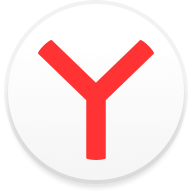
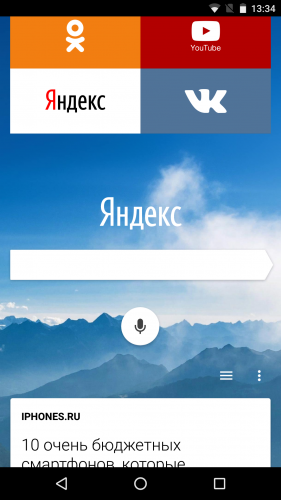
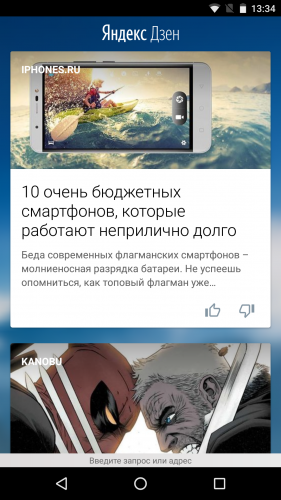
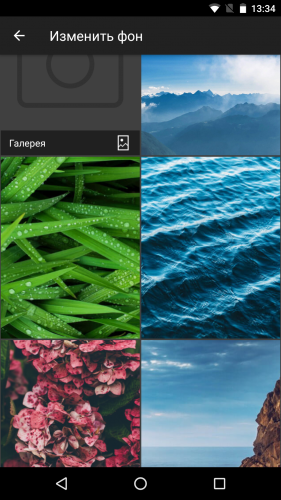
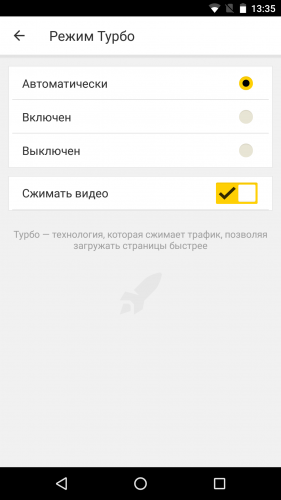
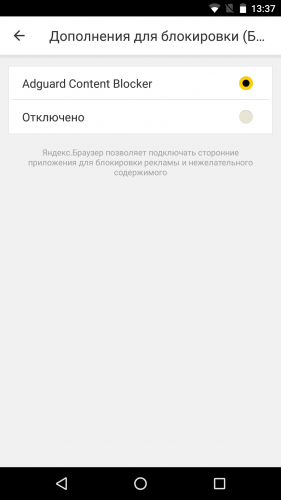
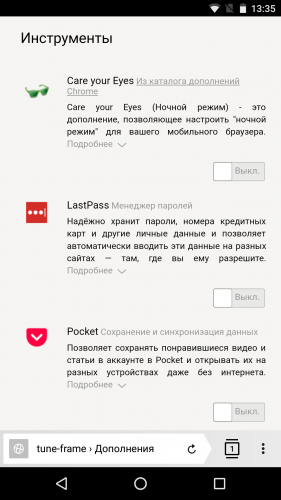
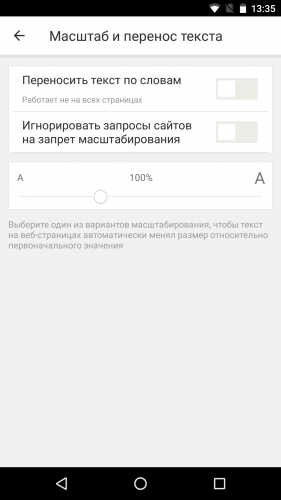
Краткое описание:
Безопасный и быстрый браузер с голосовым поиском.
Описание возможностей:
- Поддержка расширений Opera и Chrome позволяет добавить в браузер практически любые нужные вам функции.
- Технология активной защиты Protect предупреждает пользователей об опасных сайтах, предотвращает утечку личных данных в публичных Wi-Fi-сетях и проверяет загружаемые файлы на вирусы.
- Режим Турбо 2.0 (для предыдущих версий) ускоряет загрузку страниц, картинок и видео в браузере и делает пользование интернетом комфортным даже на низкой скорости доступа.
- Блокировка рекламы позволяет избавиться от назойливых баннеров на интернет-страницах. Для этого необходимо подключить внешнее приложение-блокировщик.
- Режим чтения убирает все интерфейсные элементы, не относящиеся к открытой публикации — рекламу, меню сайта, кнопки, социальные виджеты и прочее. На экране остаются только текст, иллюстрации и другие составляющие интересной вам статьи.
- Технология Антишок автоматически отключает непристойные и шокирующие баннеры. Она также блокирует рекламу, которая угрожает безопасности устройства или данных.
- Дзен показывает статьи и видео на темы, которые интересны именно вам. Он сам находит их в интернете и собирает в одну ленту.
- Фоны позволяют изменять внешний вид новых вкладок по настроению. В для можно использовать как предустановленные варианты оформления, так и картинки со своего устройства.
- Умная строка открывает сайты по их названиям, а не адресам (например, «ведомости» или «википедия»), даёт моментальные ответы на простые вопросы («курс доллара») и легко переводит иностранные слова.
- Инкогнито помогает обойтись без лишних следов: в этом режиме браузер не сохраняет пароли, данные для автозаполнения, поисковые запросы и адреса посещённых страниц.
- Синхронизация с помощью аккаунта в Яндексе автоматически перенесет закладки для компьютера на ваше мобильное устройство.
Полезные ссылки
- Фильтр, блокирующий Дзен на главной Яндекса в мобильной версии
- Как ставить uBlock
- Блокировка рекламы
- Как убрать из панели уведомлений Android закачки, которые не докачались
- Как зайти во флаги?
- Хром при 120 Герц
- Если дополнение Ublock Origin отображается в виде узкой полоски
Требуется Android: 8.0 и выше
Русский интерфейс: Да